Hvis du åbner en side, der er skrevet på et andet sprog end dine foretrukne sprog, i indstillinger, beder Microsoft Edge dig automatisk om at oversætte den.
Ikonet Oversæt 
Oversæt en webside i Microsoft Edge
-
Åbn en webside i Microsoft Edge. Browseren registrerer sidens sprog, og der vises en menu, hvor du bliver bedt om at bekræfte, at du vil oversætte siden.
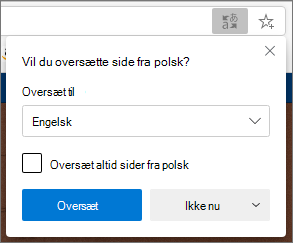
-
Gør et af følgende:
-
På rullelisten Oversæt til skal du vælge det sprog, siden skal oversættes til. Standarden er det sprog, du har angivet for Microsoft Edge.
-
Hvis du vil oversætte siden, skal du klikke på Oversæt.
-
Hvis du altid vil oversætte fra kildesproget automatisk, skal du markere afkrydsningsfeltet Oversæt altid fra [Sprog] .
-
Hvis du vil springe oversættelsen over, skal du på listen nederst til højre vælge Ikke nu for at springe oversættelse over eller Oversæt aldrig [Sprog] for aldrig at få panelet vist, når du går til en side med det pågældende sprog.
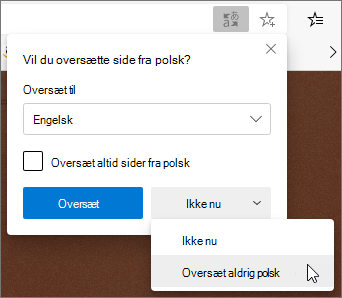
Bemærk!: Du kan manuelt vende tilbage til dette panel senere, også selvom du vælger indstillingen Oversæt aldrig.
-
-
I adresselinjen får du kort vist status, der viser, at siden er blevet oversat.
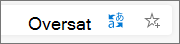

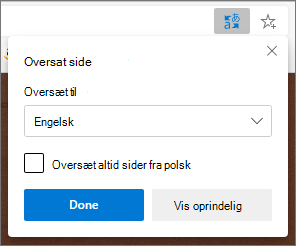
Oversæt webside manuelt
Hvis du har indstillet Microsoft Edge til aldrig at oversætte et bestemt sprog, vises der ikke en automatisk pop op-meddelelse, der beder dig om at oversætte. Du kan dog stadig oversætte det manuelt når som helst.
Sådan oversættes siden til et andet sprog:
-
Vælg ikonet oversæt

-
Vælg det sprog, du vil oversætte til, i menuen Oversæt til.

-
Vælg Oversættelse.
Gendan oversat webside til det oprindelige sprog
-
På adresselinjen skal du vælge ikonet Oversæt

-
Vælg Vis original.
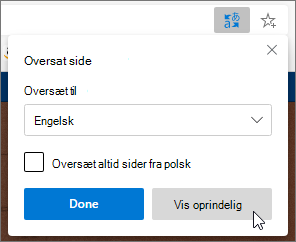
Slå oversættelse i Microsoft Edge til eller fra
Som standard beder Microsoft Edge automatisk om sideoversættelser.
Sådan ændrer du denne indstilling:
-
I øverste hjørne af browseren skal du vælge Indstillinger med mere

-
Vælg Sprog.
-
Aktivér eller deaktiver Tilbyd at oversætte sider, der ikke er på et sprog, jeg læser.
Som standard bruger Microsoft Edge det samme sprog som dit system. Du kan finde flere oplysninger om brug af forskellige sprog i Microsoft Edge ved at lære, hvordan du bruger Microsoft Edge på et andet sprog.










